Экспорт (печать) выбранных листов в форматы PDF, DWG и т.д. с автоматическим определением формата листа
Значок
Связанные новости и статьи
Использование
В зависимости от версии Revit, плагин может выполнять экспорт в PDF следующим образом (выбирается в настройках плагина):
- в Revit 2019 и выше экспорт осуществляется через печать с использованием выбранного принтера (список доступных принтеров приведён в конце данной справки) и требует использования некоторых дополнительных опций (выбор принтера, сжатие PDF файла, пользовательские форматы печати).
- в Revit 2022 и выше поддерживается прямой экспорт в PDF без необходимости использования принтера и дополнительных настроек.
Окно плагина состоит из 4 основных зон: зоны настроек чтения листов, таблиц выбора листов для файлов, строки настройки экспорта и строки состояния:
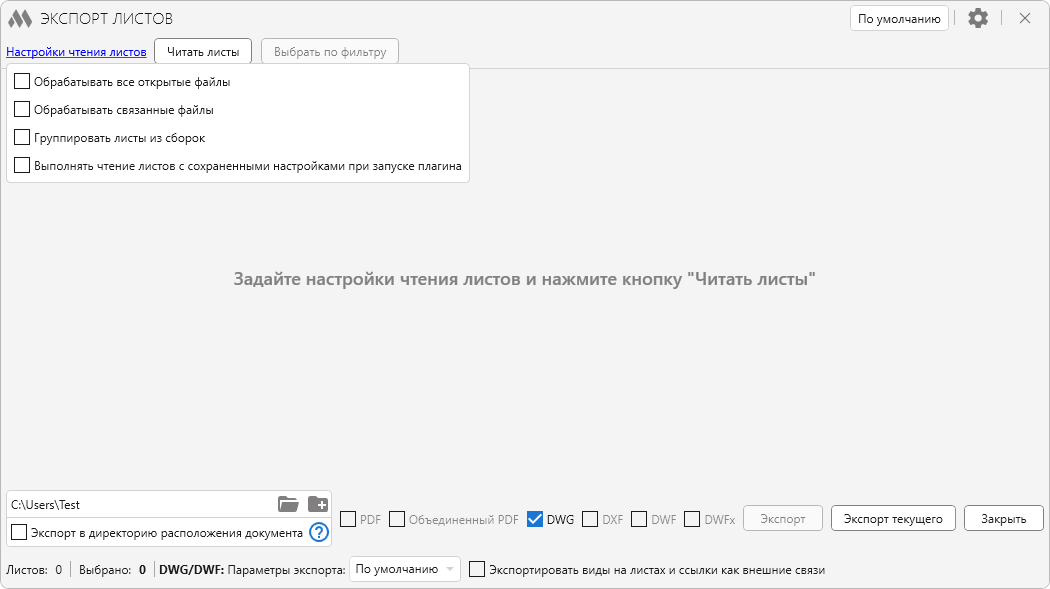
Настройки чтения листов открываются в отдельном диалоге и сохраняются при последующих запусках плагина.
Плагин может обрабатывать все открытые файлы, а также невыгруженные связанные файлы. Если на момент запуска плагина открыто несколько файлов, то становится доступной опция Обрабатывать все открытые файлы, при включении которой на каждый проект в окне плагина будет создана отдельная вкладка. Аналогичным образом работает опция Обрабатывать связанные файлы.
При включенной опции Группировать листы из сборок листы, размещенные в сборках, будут группироваться отдельно от остальных листов.
При нажатии кнопки Читать листы запускается процесс сбора листов и определения размеров их основных надписей по системным параметрам "Ширина листа" и "Высота листа". Для печати в PDF дополнительно выполняется автоматическое определение форматов печати (размера в принтере) в соответствии с размерами основной надписи, а также инициализация принтера для печати в PDF. Также этой кнопкой можно воспользоваться если необходимо прочитать листы повторно. Автоматическое чтение листов при запуске плагина включается с помощью опции Выполнять чтение листов с сохраненными настройками при запуске плагина.
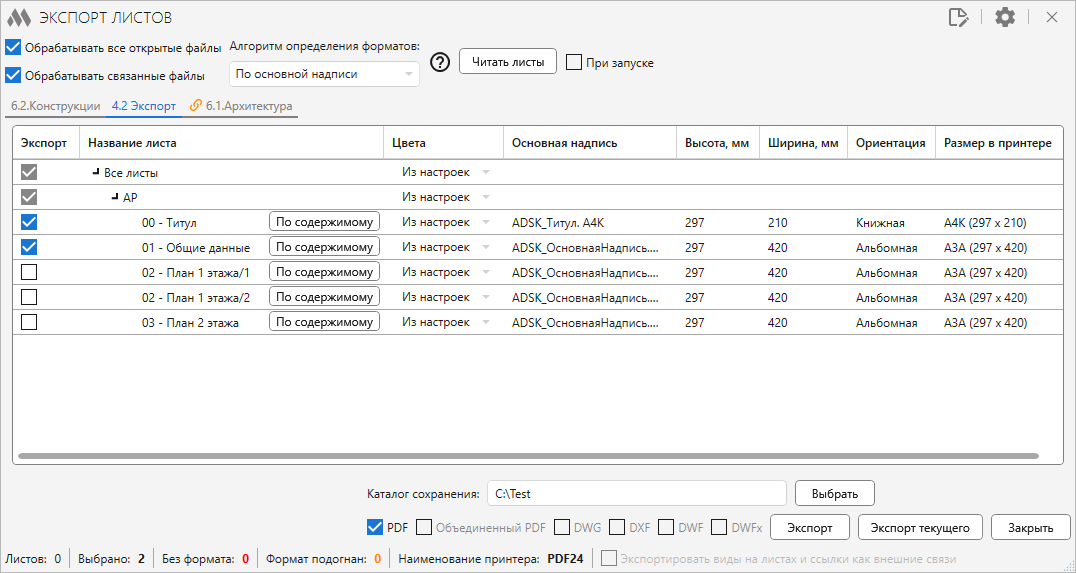
Если в плагине отображается несколько документов, в заголовке каждого из них указывается количество выбранных листов, а также доступна кнопка для удаления документа из списка обрабатываемых документов.
Если на момент запуска плагина в диспетчере проекта были выделены листы, то при чтении листов плагином будут проставлены флажки напротив этих листов в таблице. Активный лист в списке будет выделен полужирным шрифтом.
Если формат печати листа будет подобран под ближайший формат печати, или формат печати листа не будет подобран, в первом столбце будет отображено соответствующее уведомление.
Если на листе присутствует несколько основных надписей (составной лист), то в таблице листов данный лист будет разделен на несколько листов, с добавление суффикса через косую черту. При этом для Revit версий 2019-2021 в таблице будет отображаться формат печати, подобранный под основную надпись.
Важно: если на одном листе расположено несколько основных надписей, или еще какая-либо графика вне границ основной надписи, то общий размер описывающего прямоугольника должен иметь размер, допустимый для печати. Например, если на листе расположены две основные надписи формата А4, то размер печати данного листа будет А3. Максимально допустимый размер - A0x3 1189 мм х 2523 мм или 2523 мм х 1189 мм.
По умолчанию настройки цвета при печати задаются в окне настроек плагина (описано далее). Для изменениях данных настроек для отдельных проектов, групп листов или листов доступны выпадающие списки в столбце Цвета.
Для быстрого выделения нескольких листов в таблице нужно выбрать необходимые листы (с помощью Ctrl или Shift) и поставить флажок на любом из выбранных листов.
Кнопка Выбрать по фильтру позволяет с помощью фильтра по параметрам листа отметить необходимые листы как в текущем, так и во всех открытых документах:
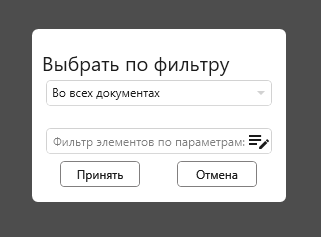
При нажатии правой кнопкой мыши в области таблицы появляется окно со следующими доступными действиями:
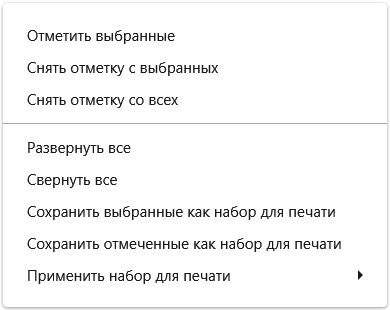
Набор для печати – комбинация из нескольких выбранных листов, которая сохраняется и может быть применена при последующих запусках плагина. Набор для печати создается для каждого проекта отдельно.
Строка настройки экспорта содержит путь к каталогу сохранения, чекбоксы для выбора формата экспорта, кнопку запуска экспорта, и кнопку закрытия плагина. Кнопка Экспорт текущего позволяет экспортировать в PDF текущий лист текущего документа без чтения всех листов и выделения его в таблице.
Формат Объединенный PDF позволяет выполнить объединение экспортированных pdf файлов в один. При этом не обязательно ставить флажок напротив PDF.
Важно: объединение выполняется для экспортированных pdf файлов в границах одной папки.
Строка состояния содержит информацию о количестве листов в текущем документе, количестве выбранных для экспорта листов, количество листов, формат которых не определен, количество листов, формат которых подогнан и наименование принтера печати в PDF.
В правой верхней части окна находится выдвигающаяся вкладка с настройками .png) :
:

Заданные настройки можно сохранять в конфигурации. Имя текущей конфигурации отображается в правой части основного окна плагина. Для работы с конфигурациями имеются следующие инструменты:
 – создание новой конфигурации.
– создание новой конфигурации. – дублирование выбранной конфигурации.
– дублирование выбранной конфигурации. – редактирование названия выбранной конфигурации.
– редактирование названия выбранной конфигурации. ,
,  – экспорт и импорт конфигураций соответственно.
– экспорт и импорт конфигураций соответственно. – удаление выбранной конфигурации.
– удаление выбранной конфигурации.
Опция Открыть папку экспорта по окончании экспорта позволяет выбрать вариант действия после завершения экспорта: Открыть папку, Не открывать папку или Спросить.
Если на печатаемом листе имеются виды с временным режимом то с помощью опции Обработка временного режима (скрытие/изоляция или показ скрытых элементов) видов можно выбрать вариант работы плагина: Отключить режим, Оставить режим или Спросить.
– это путь к папке, в которую будут экспортироваться листы. Данная опция также доступна в строке настройки экспорта. Не рекомендуется выбирать папки в локальной сети в качестве каталога сохранения, так как сетевые пути могут иметь ограничения на длину имени файла.
Опция Экспорт в директорию расположения документа позволяет экспортировать листы в папку расположения текущего документа. Если у документа не определена директория расположения, то экспорт будет произведен в указанный каталог сохранения. Если указанный каталог сохранения не существует, то экспорт будет пропущен.
Также в этой группе находятся опции создания вложенных папок по имени документа, по дате, по типу формата экспорта и по имени группы листов. В случае выбора создания папки по дате становится доступным выпадающий список с вариантами формата названия папки.
Порядок создания папок можно задать, перемещая панели с именами опций создания вложенных папок. Для наглядности ниже отображается пример полного пути сохранения каталога с учетов текущих настроек.
Eсли имя группы содержит только недопустимые символы (например, "???") и включена опция создания папки по имени группы листов, то имя папки будет "Некорректное имя группы".
Если включена опция создания папок по имени группы листа, то при экспорте в объединенный PDF имена групп будут добавляться к имени объединенного pdf файла.
содержат следующие опции:
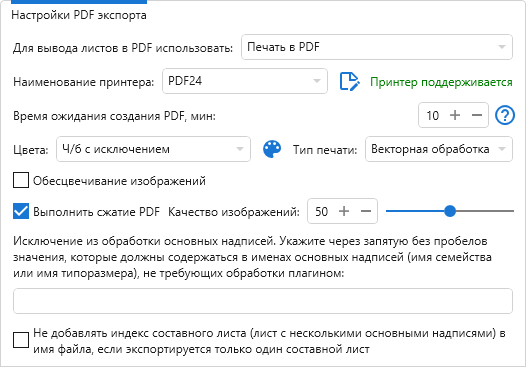
Для вывода листов в PDF использовать: (для Revit версий 2022 и выше) – выбор способа экспорта в PDF: Печать в PDF или Экспорт в PDF.
Наименование принтера (для печати в PDF) – выпадающий список установленных принтеров, в котором необходимо выбрать принтер для экспорта (печати) в PDF.
При внесении настроек в принтер могут произойти ошибки. В этом случае рекомендуется перезапустить Revit и заново запустить плагин.
Справа от списка принтеров выводится сообщение о статусе поддержки выбранного принтера и кнопка, открывающая диалог создания пользовательских форматов  :
:
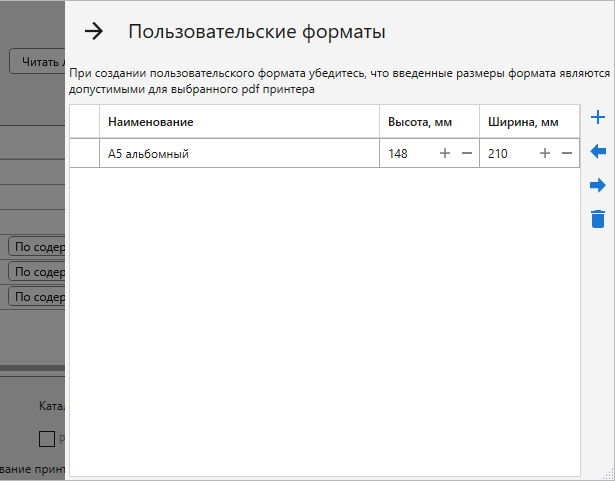
С помощью кнопок в правой части окна можно добавить новый пользовательский формат  , импортировать
, импортировать  или экспортировать
или экспортировать  пользовательские форматы из xml-файла, а также удалить выбранный пользовательский формат
пользовательские форматы из xml-файла, а также удалить выбранный пользовательский формат  .
.
При создании пользовательского формата необходимо убедиться, что введенный размеры формата являются допустимыми для выбранного pdf принтера.
Время ожидания создания PDF, мин – параметр задает время ожидания появления PDF-файла после выполнения стандартных команд "Печать" или "Экспорт" Revit, поскольку сам файл может быть создан с небольшой задержкой. Если по каким-то причинам файл так и не появляется, плагин прерывает ожидание по истечении указанного времени.
Цвета – один из четырех параметров экспорта:
- цвет: все цвета в проекте сохраняются и печатаются цветами, поддерживаемыми устройством печати.
- черные линии: все надписи, линии любого цвета, кроме белого, и кромки печатаются черным цветом. Все растровые изображения и области заливки печатаются оттенками серого.
- оттенки серого: все цветные изображения, надписи и линии печатаются оттенками серого цвета.
- ч/б с исключением: печать выполняется с параметром цвет, после чего выполняется приведение pdf файла к черно-белому (монохромному) формату, исключая из обработки определенные цвета. Такой способ позволяет, например, печатать монохромные чертежи с цветными подписями в основной надписи. Для редактирования исключаемых цветов нажмите кнопку
 :
:
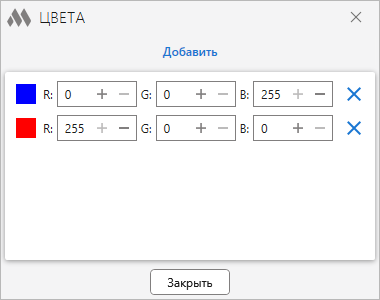
- оттенки серого с исключением: все цветные изображения, надписи и линии печатаются оттенками серого цвета, исключая указанные цвета
 .
.
Тип печати – векторная или растровая обработка. Подробнее.
Выполнить сжатие PDF (для печати в PDF) – позволяет уменьшить размер PDF файлов в случаях когда на листах присутствуют картинки или выполняется экспорт с растровой обработкой.
Обесцвечивание ихображений – позволяет включать и отключать обесцвечивание изображений при печати с исключением цветов.
Для Исключения из обработки основных надписей (например, если на листе имеются основные надписи, которые расположены полностью внутри границ других основных надписей) нужно в соответствующее поле ввести через запятую без пробелов значения, которые содержатся в именах основных надписей (имя семейства или имя типоразмера), не требующих обработки плагином.
Для составных листов можно отключить добавление суффикса в имени файла в случае экспорта только одного составного листа с помощью соответствующей опции.
Ниже расположен блок настроек параметров печати, которые полностью повторяют аналогичный блок настроек из окна настроек печати Revit:

содержат следующие опции:
Удалять файлы *.pcp – в папке экспорта будут удаляться файлы с расширением *.pcp, создаваемые при экспорте в DWG.
Параметры экспорта – выпадающий список параметров экспорта текущего документа. Подробнее о параметрах экспорта.
Экспортировать виды на листах и ссылки как внешние связи – при отключенной опции экспорт всех связей Revit или DWG в проекте будет осуществляться в один файл, а не в несколько взаимосвязанных файлов.
Формат файла экспорта – выпадающий список форматов файла экспорта.
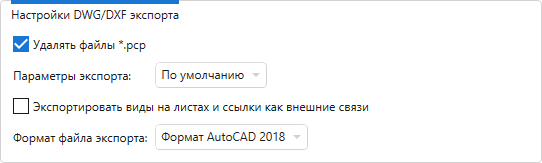
содержат следующие основные опции:
Объединить листы в один dwf файл – при включенной опции все листы экспортируются в общий dwf файл.
Остановить при ошибке – если опция отключена, экспорт будет продолжаться до тех пор, пока не будут обработаны все листы.
Блоки Экспорт данных об объектах и Параметры графики повторяют аналогичный блок настроек из окна настроек печати Revit:
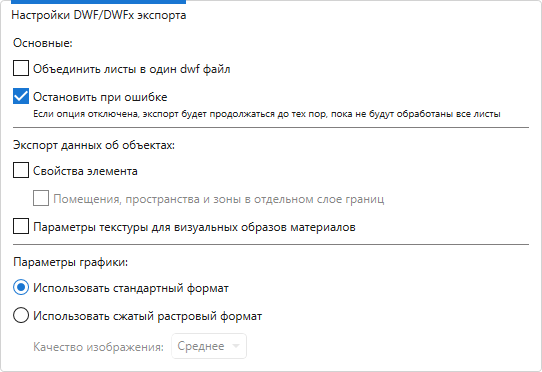
позволяют настроить имена экспортируемых файлов. Группа содержит текстовое поле для указания маски имени файла. Маска может содержать параметры экспортируемого листа, параметры проекта и системные переменные. Их можно можно указать в поле маски имени файла, заключив в соответствующие символы: <имя параметра листа>, *имя параметра проекта*, %имя системной переменной%. В качестве имен параметров можно использовать системные имена параметров (BuiltInParameter). Также можно быстро добавить вышеперечисленные элементы маски, используя выпадающие списки Параметр листа, Параметр проекта и Переменные, и нажав кнопку Добавить.
Если маску имени файла оставить пустой, то файлы будут экспортироваться со стандартными именами, которые зависят от того, в какой формат происходит экспорт.
Также имеется возможность задать ограничение на количество знаков в имени файла, удалять управляющие символы Юникода из имени файла и отображать имя, сформированное по маске, в дереве листов, включив соответствующие опции.
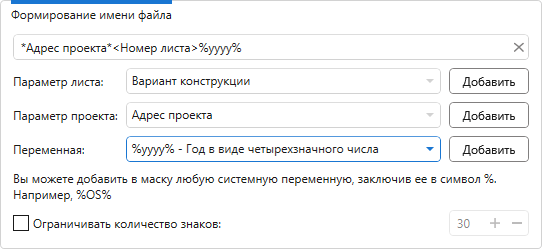
относятся к объединенному PDF и объединенному DWF/DWFx и аналогичны настройкам формирования имени файла:
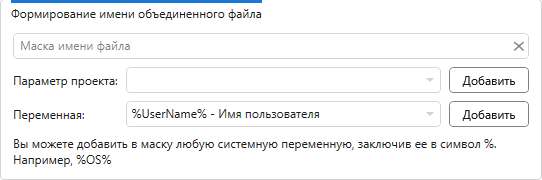
При закрытии вкладки с настройками происходит проверка указанных настроек, а также инициализация выбранного принтера. Если принтер выбран впервые, то будут произведены необходимые настройки принтера, включающие добавление форматов печати. В этом случае может произойти кратковременное зависание плагина.
Поддерживаемые PDF принтеры
Водяной знак
При экспорте (печати) в PDF допустимо добавление водяного знака на лист. Для добавления водяного знака используются Настройки организации.